Win10 Edge浏览器如何设置迅雷默认下载?Win10 Edge浏览器设置迅雷默认下载的方法
不少windows10正式版用户发现最新版迅雷已经可以支持Win10 Edge浏览默认下载了。那么,我们该如何操作才能在win10系统Edge浏览器中设置迅雷默认下载呢?接下来,小编就向大家分享具体方法。
具体方法如下:
1、到迅雷官方下载最新版迅雷;

2、下载迅雷7.9.39.4994正式版;
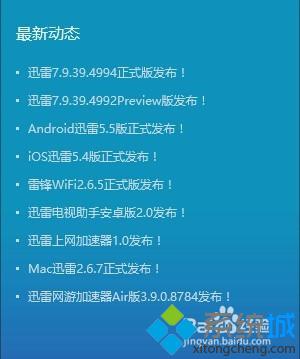
3、迅雷7.9.39正式版已经支持通过Windows10中的Edge浏览器创建下载任务;
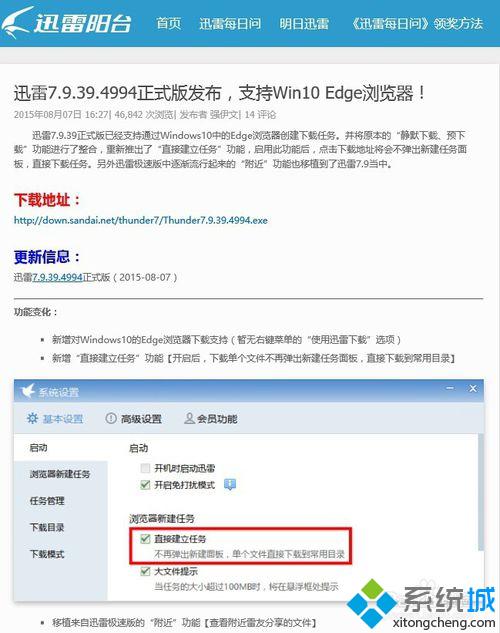
以上就是在Win10系统Edge浏览器中设置迅雷默认下载的方法介绍了。想要了解更多win10系统相关资讯或win10正式版下载信息的话,请时刻关注系统城。
相关推荐:
Win10系统中如何将IE收藏夹导入到Edge浏览器?【图文教程】
相关教程:设置火狐浏览器默认下载方式为迅雷xp如何设置默认浏览器屏蔽迅雷浏览器win10设置默认浏览器win7设置默认浏览器我告诉你msdn版权声明:以上内容作者已申请原创保护,未经允许不得转载,侵权必究!授权事宜、对本内容有异议或投诉,敬请联系网站管理员,我们将尽快回复您,谢谢合作!










